
如今,电脑已经成为了我们每家必备的电器,可是许多小伙伴在挑选电脑的时候不知道怎么了解电脑的基本情况,今天,小编就教大家怎么查看电脑CPU-Z使用的基本信息。
具体如下:
-
1. 首先,我们使用我们的浏览器搜索CPU-Z,找到一个版本进行下载,下载之后的文件是压缩文件,我们可以通过快压之类的软件进行解压,如图。

-
2. 在我们解压完的文件夹中,我们可以看到里面有*32和*64位的,我们根据我们电脑位数,选择之后双击,如图。
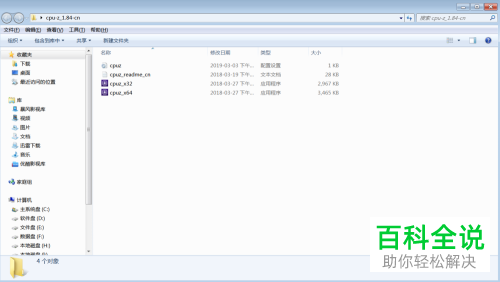
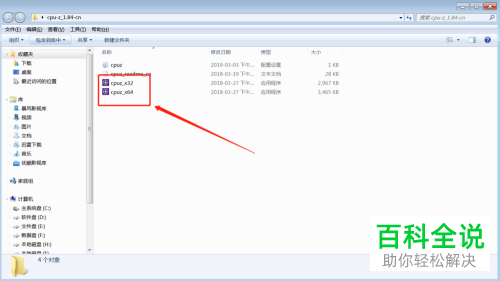
-
3. 有些小伙伴不知道自己电脑的位数,只需打开我们电脑上的计算机或者我的电脑,在界面的左上角菜单栏点击【系统属性】(win7,其他版本的操作系统大同小异),如图。
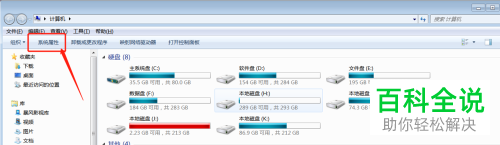
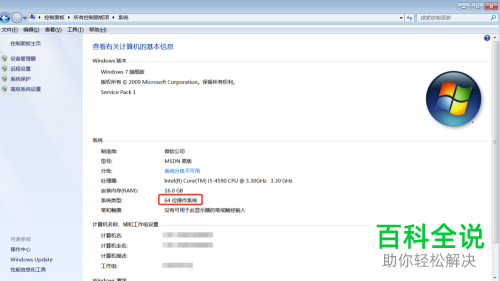

-
4. 在我们双击CPU-Z后,我们耐心等待安装,一般这个软件都是免安装版,点击就可以使用,小编这个是需要等待安装的,如图。
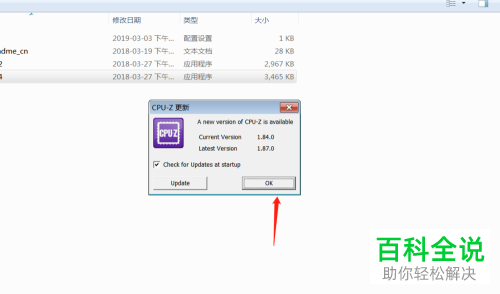

-
5. 之后我们就可以看到的是处理器(CPU),在这个面板中我们可以看到许多的参数,通常工艺是多少纳米的越小越好(纳米单位下),以这个标准,我们可以比较核心电压,规格,核心和线程数。

-
6. 之后我们可以在上方的菜单擦好看其他项,我们主要看的是主板,内存和显卡等。
-
主板我们以主板时间和芯片组来分析。
-
正规的厂家的主板时间都是根据实际的时间设置的,如果是小作坊出产的小编就不敢保证了。
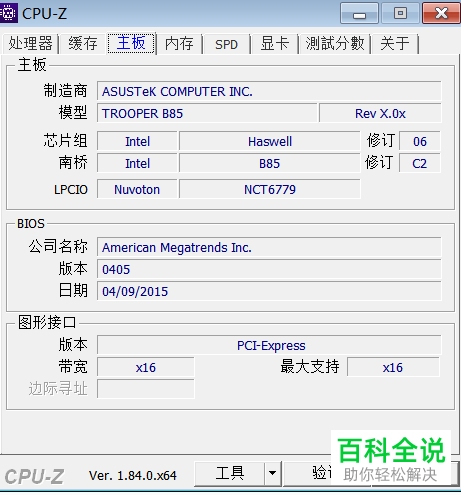
-
7. 在内存界面,我们只要看大小和频率即可。
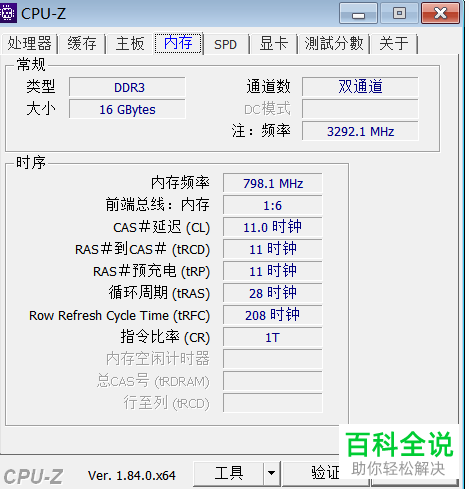
-
8. 最后我们看一下显卡,如今我们选择电脑最好选择独立显卡的电脑,然后我们要是要主要看下工艺和显存大小,如图。
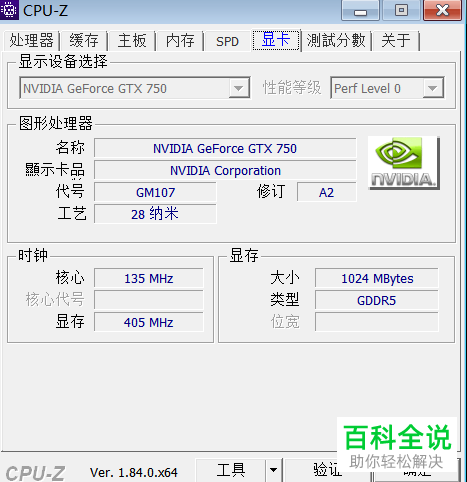
-
以上就是小编教大家查看电脑CPU-Z使用的基本信息的方法,希望可以帮到大家。

 支付宝扫一扫
支付宝扫一扫 微信扫一扫
微信扫一扫











.png)


